すべての画面にPCゲームをストリーミングする方法
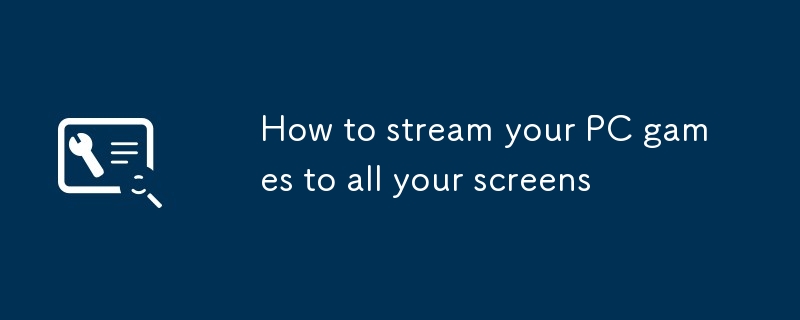
音楽や映画を超えて、ゲームストリーミングは急速に人気を博しています。 これはクラウドベースのゲームだけではありません。また、あるデバイスからあなたの家の中であるデバイスから別のデバイスにストリーミングすることもできます。
寝室に強力なゲームPCを手に入れましたか? これらのゲームをリビングルームテレビのように、他のコンピューターやセットトップボックスにストリーミングします。 いくつかのプラットフォームがこれを容易にします。さまざまなハードウェアやソフトウェアの構成に対応するトップピックは次のとおりです。蒸気リンク
Steam Gamersに最適なSteam Linkは、Steam Experienceを他のデバイスに拡張する無料のアドオンです。 インターネットを介してリモートプレイは可能ですが、接続速度に応じていくつかの遅延を期待してください。
Android、iOS、Windows、またはMacOSデバイスにSteamリンクをインストールします。 セットアップはプラットフォーム間で簡単です。 Steamアカウントにサインインするだけです [関連:ビデオゲームは今すぐすべての人向けです。それに戻る方法は次のとおりです開始前に、Steam Linkは強力なWi-Fi接続と接続されたコントローラーを検証します(PS5およびXboxシリーズX/Sを含むほとんどのコントローラーは互換性があります)。このアプリは、蒸気対応のPCをネットワークをスキャンします。
蒸気リンクはピンを提供します。メインゲーミングPCにこれを入力して、接続を確立します。 ゲームをシームレスに閲覧、起動、制御します。 注:ゲームはメインPCで実行されます。セカンダリデバイスはディスプレイをミラーリングします gamestream
NvidiaのGamestreamは、最近のGeForce GTXまたはRTXグラフィックスカードとNVIDIAシールドTVストリーミングボックスを備えたWindows PCを必要とするもう1つの優れた選択肢です。PCで、Nvidia geforceの経験を開き、設定(Cogアイコン)に移動し、Gamestreamを有効にします。 Shield TVで、Nvidia Gamesアプリを起動し、「私のライブラリ」と「Gamestream」を選択して、ゲームPCを見つけてペアリングします。 コントローラーが推奨されます。 1つを接続するには、テレビの設定をシールドしてから、リモートとアクセサリーを追加し、アクセサリを追加します。
[関連:nvidiaのRTX 3050グラフィックスカードは、安価なゲームラップトップの大きな恩恵になる可能性があります]
GamestreamはSteamと統合します。接続するとオプションとして表示されます。 Geforce Experienceのシールド設定を介してゲームを追加できますが、非系列ゲームは問題に遭遇する可能性があります。
シールドテレビ以外のデバイス(ラップトップなど)については、ムーンライトを試してください。このオープンソースGamestreamクライアントは、Windows、MacOS、Android、iOSなどのアプリを提供しています。 起動すると、互換性のあるPCをスキャンし、接続用のピンを表示します。
その他のストリーミングオプション他のいくつかのアプリは、あるPCから別のデバイスにゲームをストリーミングします。
Remotrは、Windows Gaming PCからAndroid、iOS、およびその他のWindowsマシンにゲームをストリーミングします(MacOSサポートが近づいています)。 無料で、電子メールの登録のみが必要です。 両方のデバイスにRemotrをインストールします。 モバイルデバイスは、ゲームPCを自動的に検出する必要があります。 コントローラーはオプションですが、RemotRは画面上のタッチコントロールを提供します。
[関連:ストレスがかかりますか?ビデオゲームは、これらのヒントに従えば役立ちます
雨路も同様に機能します。 Gaming PCにソフトウェアと他のデバイス(Webブラウザーを含む)にコンパニオンアプリにソフトウェアをインストールします。 無料で、電子メールの登録が必要です。
以上がすべての画面にPCゲームをストリーミングする方法の詳細内容です。詳細については、PHP 中国語 Web サイトの他の関連記事を参照してください。

ホットAIツール

Undresser.AI Undress
リアルなヌード写真を作成する AI 搭載アプリ

AI Clothes Remover
写真から衣服を削除するオンライン AI ツール。

Undress AI Tool
脱衣画像を無料で

Clothoff.io
AI衣類リムーバー

Video Face Swap
完全無料の AI 顔交換ツールを使用して、あらゆるビデオの顔を簡単に交換できます。

人気の記事

ホットツール

メモ帳++7.3.1
使いやすく無料のコードエディター

SublimeText3 中国語版
中国語版、とても使いやすい

ゼンドスタジオ 13.0.1
強力な PHP 統合開発環境

ドリームウィーバー CS6
ビジュアル Web 開発ツール

SublimeText3 Mac版
神レベルのコード編集ソフト(SublimeText3)

ホットトピック
 1653
1653
 14
14
 1413
1413
 52
52
 1306
1306
 25
25
 1251
1251
 29
29
 1224
1224
 24
24
 KB5055523を修正する方法Windows 11にインストールできませんか?
Apr 10, 2025 pm 12:02 PM
KB5055523を修正する方法Windows 11にインストールできませんか?
Apr 10, 2025 pm 12:02 PM
KB5055523アップデートは、2025年4月8日にマイクロソフトが毎月のパッチ火曜日のサイクルの一部としてリリースしたWindows 11バージョン24H2の累積更新です。
 KB5055518を修正する方法Windows 10にインストールできませんか?
Apr 10, 2025 pm 12:01 PM
KB5055518を修正する方法Windows 10にインストールできませんか?
Apr 10, 2025 pm 12:01 PM
Windowsの更新障害は珍しいことではなく、ほとんどのユーザーはそれらに苦労しなければなりません。ほとんどの場合、システムが重要なPatcheをインストールできない場合にイライラします
 KB5055612を修正する方法Windows 10にインストールできませんか?
Apr 15, 2025 pm 10:00 PM
KB5055612を修正する方法Windows 10にインストールできませんか?
Apr 15, 2025 pm 10:00 PM
Windowsの更新は、オペレーティングシステムを新しいソフトウェアまたはハードウェアと互換性のあるオペレーティングシステムを安定させ、安全に保つことの重要な部分です。それらは通常のbで発行されます
 KB5055528を修正する方法Windows 11にインストールできませんか?
Apr 10, 2025 pm 12:00 PM
KB5055528を修正する方法Windows 11にインストールできませんか?
Apr 10, 2025 pm 12:00 PM
Windowsの更新は、システムを最新の状態、安全、効率的に保つために不可欠であり、Windows11 USのセキュリティパッチ、バグ修正、新しい機能を追加するために不可欠です
 Windows11 KB5055528:何が新しく、インストールに失敗した場合はどうなりますか
Apr 16, 2025 pm 08:09 PM
Windows11 KB5055528:何が新しく、インストールに失敗した場合はどうなりますか
Apr 16, 2025 pm 08:09 PM
Windows11 KB5055528(2025年4月8日にリリース)詳細な説明とトラブルシューティングを更新 Windows 11 23H2ユーザーの場合、Microsoftは2025年4月8日にKB5055528アップデートをリリースしました。この記事では、この更新の改善について説明し、インストール障害のソリューションを提供します。 KB5055528更新コンテンツ: このアップデートは、Windows 11 23H2ユーザーに多くの改善と新機能をもたらします。 ファイルエクスプローラー:ファイルの開く/保存ダイアログと[コピー]ダイアログへのテキストのスケーリングと改善されたアクセシビリティを改善しました。 設定ページ:プロセッサ、メモリ、ストレージ、Gをすばやく表示する「トップカード」機能を追加しました
 働いた! Elder Scrolls IVを修正:Oblivionのリマスタークラッシュ
Apr 24, 2025 pm 08:06 PM
働いた! Elder Scrolls IVを修正:Oblivionのリマスタークラッシュ
Apr 24, 2025 pm 08:06 PM
エルダースクロールIVのトラブルシューティングIV:Oblivionのリマスターされた打ち上げとパフォーマンスの問題 クラッシュ、黒いスクリーン、または長老のスクロールIVの問題を経験している:忘却がリマスターされていますか?このガイドは、一般的な技術的問題の解決策を提供します。
 最後の私たちパートIIリマスターされた保存ファイルの場所はどこですか
Apr 10, 2025 pm 12:31 PM
最後の私たちパートIIリマスターされた保存ファイルの場所はどこですか
Apr 10, 2025 pm 12:31 PM
このガイドでは、最後の米国パートIIのリマスターの保存ファイルを見つけて回復する方法について説明します。 保存ファイルの場所と回復方法をカバーし、進捗が失われないようにします。 最後の米国パートIIのリマスターのファイルの場所を保存 gを保存します
 Clair Obscur Expedition 33 PCで動作しないコントローラー:修正
Apr 25, 2025 pm 06:01 PM
Clair Obscur Expedition 33 PCで動作しないコントローラー:修正
Apr 25, 2025 pm 06:01 PM
「Clair Obscur:Expedition 33」のPCバージョンの失敗の問題を解決する また、「Clair Obscur:Expedition 33」コントローラーのPCバージョンが適切に機能しないという問題に遭遇しましたか?心配しないでください、あなたは一人ではありません!この記事では、さまざまな効果的なソリューションが提供されます。 「Clair Obscur:Expedition 33」は、PlayStation 5、WindowsおよびXboxシリーズX/Sプラットフォームで発売されました。このゲームは、正確なタイミングを強調する魅力的なターンベースのRPGです。その独自性は、戦略的で迅速な対応の完璧なブレンドです。 スムーズな操作




